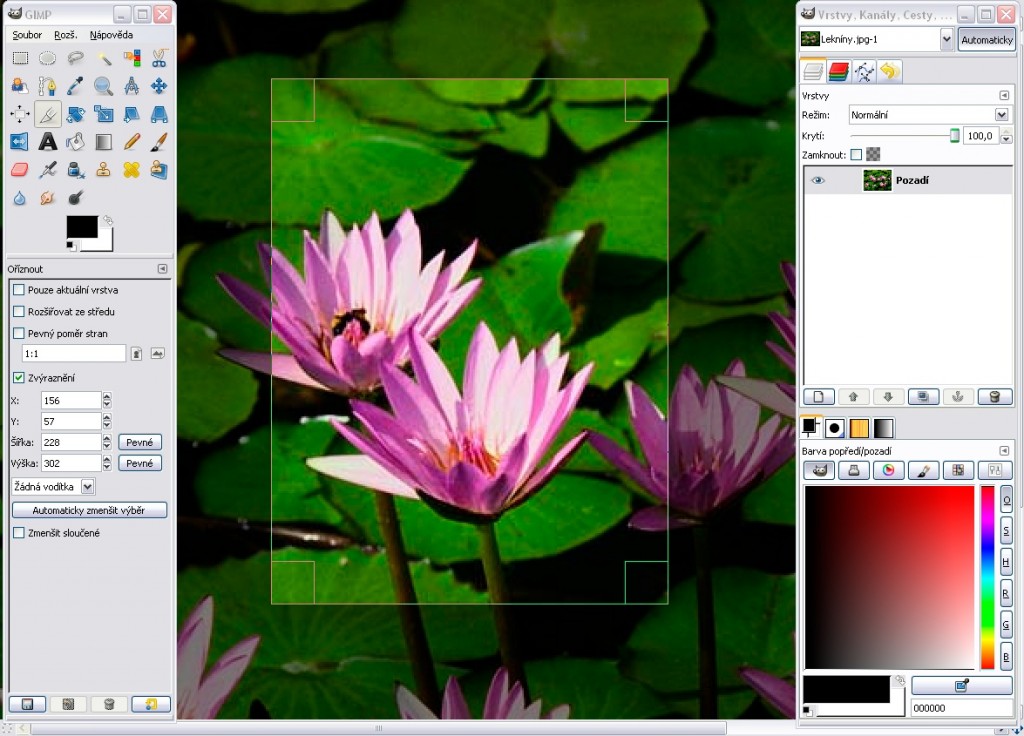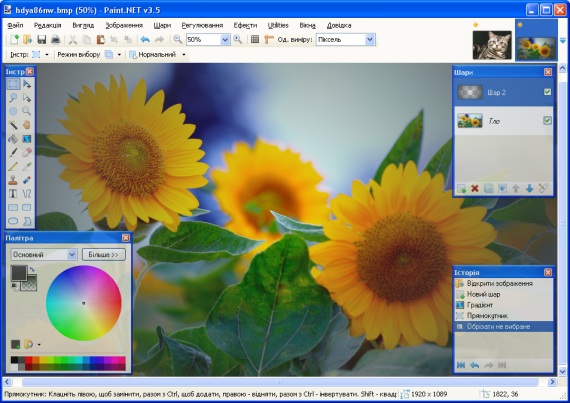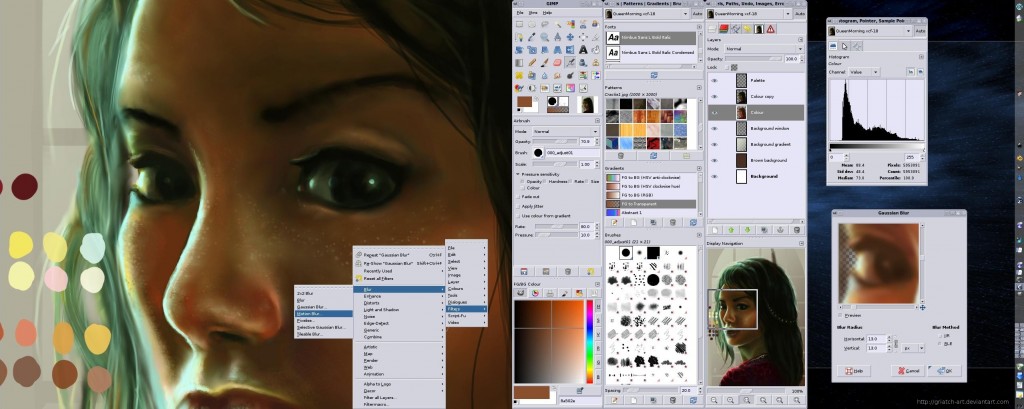
Про Фотошоп знают почти все пользователи компьютеров, кто-то из них успешно работает с этой программой, другие просто слышали. В пользовании Фотошопом есть один «жирный минус» – его баснословная цена. Выложить для домашнего пользования не менее одной тысячи долларов не каждый может и хочет, да и на работе вряд ли кто из хозяев предприятия станет тратить такие суммы. Исключение могут составить фирмы, для которых работа с растровыми изображениями является основным видом деятельности. Но, как и для любой другой платной программы, Фотошопу всегда можно найти бесплатную альтернативу. Такой альтернативой считается GIMP, о нем и пойдет речь сегодня.
Скачаем дистрибутив ГИМПа с официального сайта, там же можно загрузить и полное руководство на русском языке. Установка программы займет некоторое время, поскольку необходимо скопировать достаточно большое количество файлов. Запускаем сие чудо и видим перед собой основное окно программы и так называемые «стыкуемые диалоги», представляющие собой панели инструментов, независимые от главного окна. Подобный интерфейс очень похож на тот, который есть у Фотошопа, однако на общей схожести, уж извините за тавтологию, похожесть и заканчивается.
Чем же может похвастаться GIMP, какими функциональными возможностями обладает?
— GIMP поддерживает все основные графические форматы, в том числе анимированные, а также может открыть файлы, сохраненные в формате .psd (Photoshop);
— множество различных инструментов, таких как карандаш, кисти, плоская и градиентная заливка, трансформация, штамп, аэрография и многие другие;
— возможность использования и работа со слоями;
— многократная отмена, возврат и повтор действий;
— одновременная работа с несколькими изображениями в отдельных окнах;
— огромное количество фильтров, с помощью которых можно добиться практически любых эффектов;
— поддержка русского языка, что является дополнительным плюсом.
Этот перечень возможностей нельзя назвать полным, ведь даже на описание каждой группы фильтров уйдет несколько страниц печатного текста. Если вы ранее работали с Фотошопом, то на «привыкание» уйдет некоторое время, как это обычно случается при переходе к любой другой программе. Для тех же, кто не знаком с дорогим аналогом, ГИМП покажется относительно легким в общении. Надеюсь, что вы не пожалеете, если начнете обрабатывать или создавать изображения при помощи GIMP.